wind10调整电脑分辨率的图文教程
其实电脑分辨率的高低决定了自己电脑屏幕内容的效果,或者是需要调整分辨率来看同一网站的不同效果,那么win10如何调整电脑分辨率呢?调整电脑分辨率有哪些步骤呢?不知道win10如何调整电脑分辨率的用户,没关系,接下来小编就给大家详细的介绍一下wind10调整电脑分辨率的图文教程,需要的朋友可以看看!
wind10调整电脑分辨率的图文教程;
在桌面空白处右键弹出一个菜单
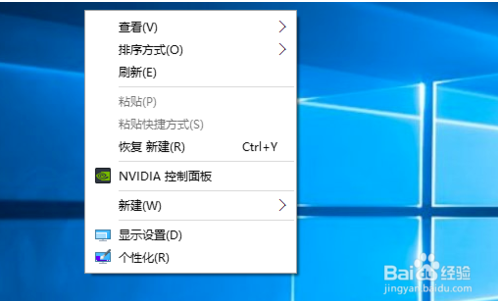
找到显示设置并点击它
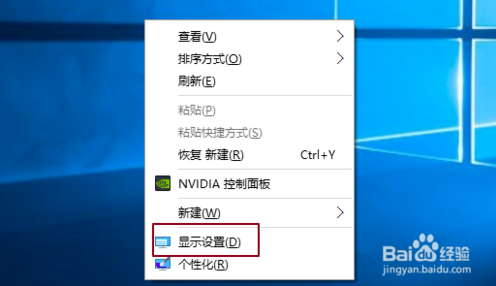
进入后看见高级显示设置,点击它
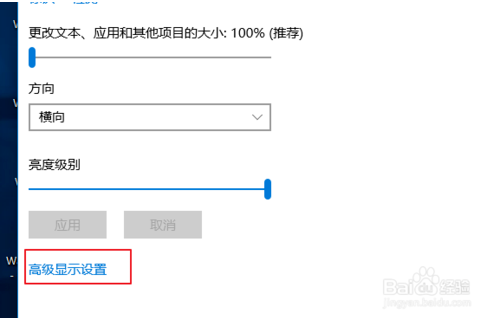
红框就可以选择分辨率,点击它就有要给下拉列表
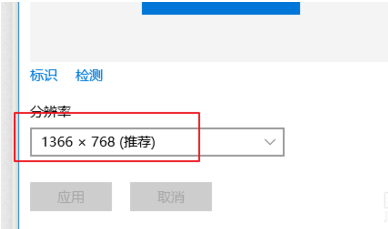
这个就是下拉列表,你可以选择你需要的分辨率然后点击它
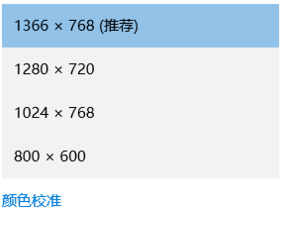
最后点击应用等一会儿就好了
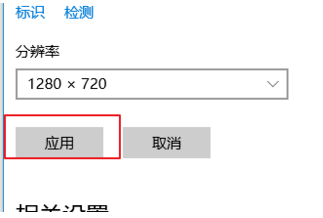
关于wind10调整电脑分辨率的图文教程就为大家介绍到这边了,如果用户们遇到了同样的问题,可以参考上述方法步骤进行操作哦,希望本篇教程对大家有所帮助。









